新 Exchange 管理中心中的 入站邮件报告 和 出站邮件报告 (新的 EAC) 显示有关电子邮件进入和离开组织的信息。 具体而言, “入站邮件”报表 显示有关从 Internet 和连接器进入组织的电子邮件的信息。 “出站邮件”报表显示有关将组织发送到 Internet 和连接器的电子邮件的信息。 这两个报表还显示正在使用的 TLS 加密级别。
概述部分包含以下图表:
消息量:显示进出 Internet 和连接器的入站或出站消息数。
使用 TLS 的消息:显示 TLS 加密级别。 如果将鼠标悬停在图表中的特定颜色上,你将看到该特定版本的 TLS 的消息数。
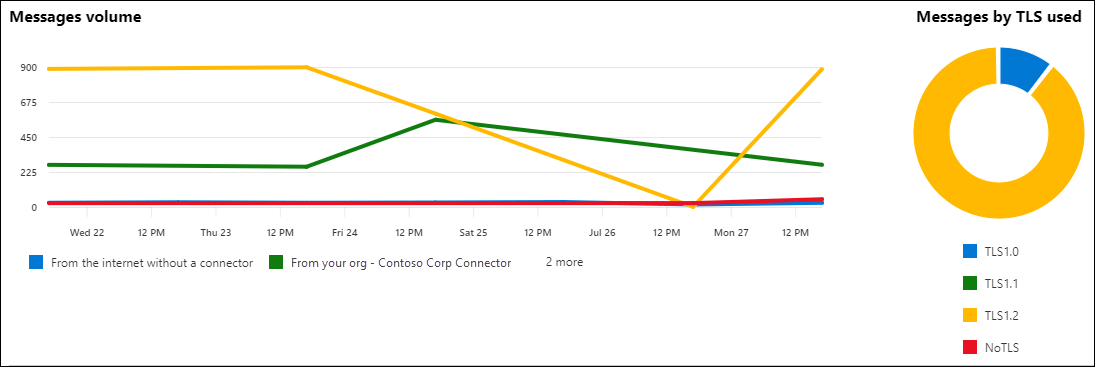
“ 连接器报告详细信息 ”部分显示有关来自 Internet 的每个特定连接器或电子邮件的以下信息:
- Date
- 连接器方向和名称
- 连接器类型
- 强制 TLS?
- 无 TLS
- TLS 1.0
- TLS 1.1
- TLS 1.2
- Volume
若要快速筛选结果,请单击“ 搜索![]() 然后开始键入值。
然后开始键入值。
若要按日期范围或连接器名称筛选结果,请使用框。 可以指定最多 90 天的日期范围。
有关更多高级筛选器,也可以保存并稍后使用,请单击“ 筛选器![]() 然后选择“ 新建筛选器”。 在出现的 “自定义筛选器 ”浮出控件中,输入以下信息:
然后选择“ 新建筛选器”。 在出现的 “自定义筛选器 ”浮出控件中,输入以下信息:
为筛选器命名:输入唯一名称。
单击“ 添加新子句”。 子句包含以下需要输入的元素:
字段:选择 “日期”、“ 连接器方向”、“ 连接器类型”、“ 强制 TLS”、“ 无 TLS”、“ TLS 1.0”、“ TLS 1.1”、“ TLS 1.2”或 “卷”。
运算符:选择 以 或 为 开头。
值:输入要搜索的值。
可以根据需要多次单击“ 添加新子句 ”。 多个子句使用 AND 逻辑 (<Clause1> AND <Clause2>...) 。
若要删除子句,请单击“ 删除

完成后,单击“保存”。 将自动加载新筛选器,并且根据筛选器更改结果。 这与单击“ 筛选 ”并从列表中选择客户筛选器的结果相同。
若要卸载现有筛选器 (返回到默认列表) ,请单击“ 筛选
 ,然后选择“ 清除所有筛选器”。
,然后选择“ 清除所有筛选器”。
单击“ 导出 ”将显示的结果导出到 .csv 文件。
这些报表中不包含消息的异常
跨租户方案,其中消息从一个Microsoft 365 租户 (包括使用者组织() 直接发送到另一个Microsoft 365 租户)将不会包含在报告中。
另请参阅
有关其他邮件流报告的详细信息,请参阅 新 EAC 中的邮件流报告。